- Documentación de puertos y hosts de IBKR
- Presentación general de los CFD sobre acciones emitidos por IB
- Programación de los datos de mercado en diferido
- Datos de mercado en instantánea
- Resumen sobre la implementación de la normativa de la AEVM relativa a los CFD de IBKR (solo para inversores minoristas)
Risk Navigator: calculador de margen alternativo
A modo de rutina, IB revisa los niveles de margen e implementará los cambios que sirvan para aumentar los requisitos por encima de los mínimos reglamentarios según garanticen las condiciones de mercado. Para ayudara los clientes a entender los efectos que dichos cambios tendrán sobre sus carteras, la aplicación Risk Navigator trae una función denominada 'Calculador de margen alternativo'. A continuación se detallan los pasos para crear una cartera '¿y si?' a los fines de determinar el impacto de dichos cambios en el margen.
Paso 1: abrir una nueva cartera '¿y si?'
Desde la plataforma de negociación TWS Clásica, seleccione las opciones del menú Herramientas analíticas, Risk Navigator y luego Abrir nueva cartera '¿y si?' (imagen 1).
Imagen 1
.png)
Desde la plataforma de negociación TWS Mosaico, seleccione las opciones del menú Nueva ventana, Risk Navigator y Abrir nueva cartera '¿y si?'
Paso 2: definir la cartera
Aparecerá una ventana emergente (imagen 2) desde la cual se le solicitará definir si desea crear una cartera hipotética a partir de su cartera actual o de una cartera nueva. Al hacer clic sobre el botón 'Sí' podrá descargar las posiciones existentes en la nueva cartera '¿y si?'.
Imagen 2
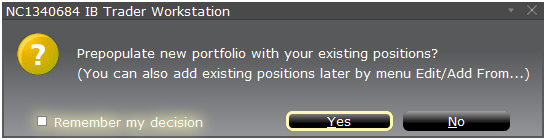
Hacer clic en el botón 'No' abrirá la cartera '¿y si?' sin posiciones.
Panel de riesgos
El panel de riesgos está anclado en la parte superior del conjunto de pestañas de productos, y está disponible tanto para las carteras '¿y si?' como para las carteras activas. Los valores se calculan según la demanda de las carteras '¿y si?'. El panel ofrece información sobre la cuenta de un solo vistazo, lo que incluye:
1) Valor neto de liquidación: el valor neto de liquidación total para la cuenta
2) PyG: el total de PyG diarias para la cartera completa
3) Margen de mantenimiento: el total del margen de mantenimiento actual
4) Margen inicial: total de los requisitos de margen inicial
5) VAR: muestra el valor en riesgo para la cartera completa
6) Déficit esperado (Expected Shortfall, ES): el déficit esperado (valor medio en riesgo) es el rendimiento esperado de la cartera en el peor escenario Normal 0 false false false EN-GB X-NONE X-NONE
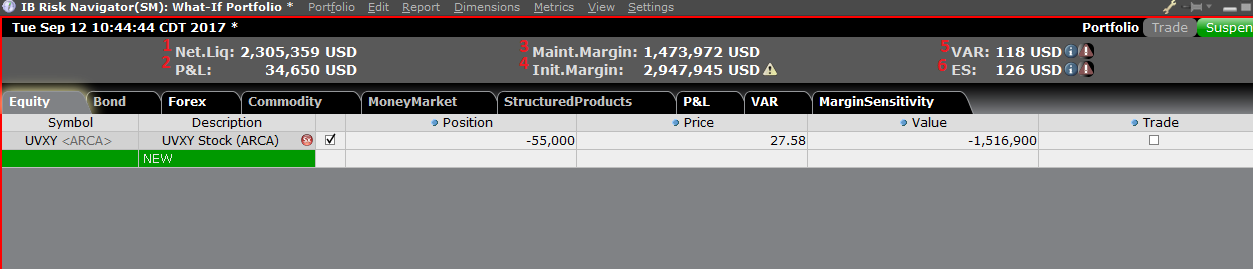
Calculador de margen alternativo
El calculador de margen alternativo, al cual se accede desde el menú Configuración al hacer clic en el Modo de margen (imagen 3), muestra de qué modo afectará el cambio en el margen los requisitos generales de margen una vez que se implementen por completo.
Imagen 3
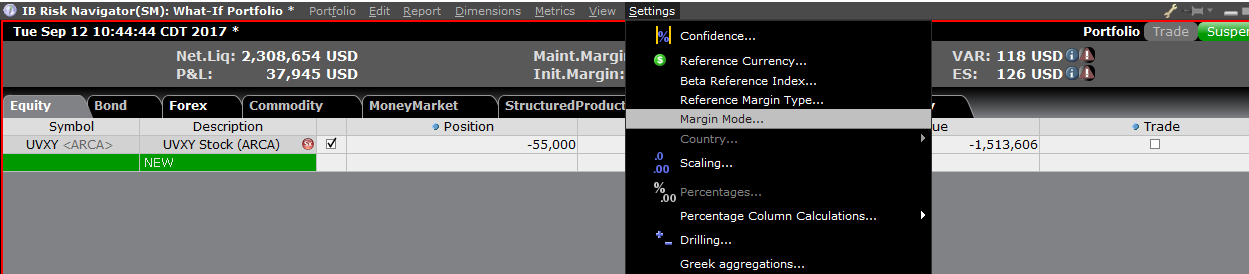
Paso 3: seleccionar la configuración de modo de margen
Aparecerá una ventana emergente (imagen 4) con el título Configuración de modo de margen. Puede utilizar el menú desplegable en esa ventana para cambiar el cálculo de margen de Predeterminado (la política actual) al nuevo título de la nueva Configuración de margen (la nueva política de margen). Una vez que haya realizado la selección, haga clic en el botón 'OK' en esa ventana.
Imagen 4
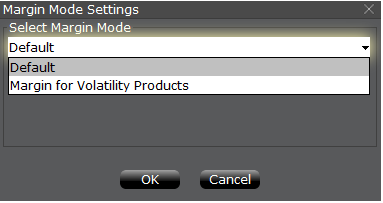
Una vez que se especifica la nueva configuración del modo de margen, el panel de Risk Navigator se actualizará automáticamente para reflejar su elección. Puede saltar de atrás hacia adelante y viceversa por los ajustes de configuración del Modo de margen. Tenga presente que el Modo de margen actual aparecerá en la esquina inferior izquierda de la ventana de Risk Navigator (imagen 5).
Imagen 5
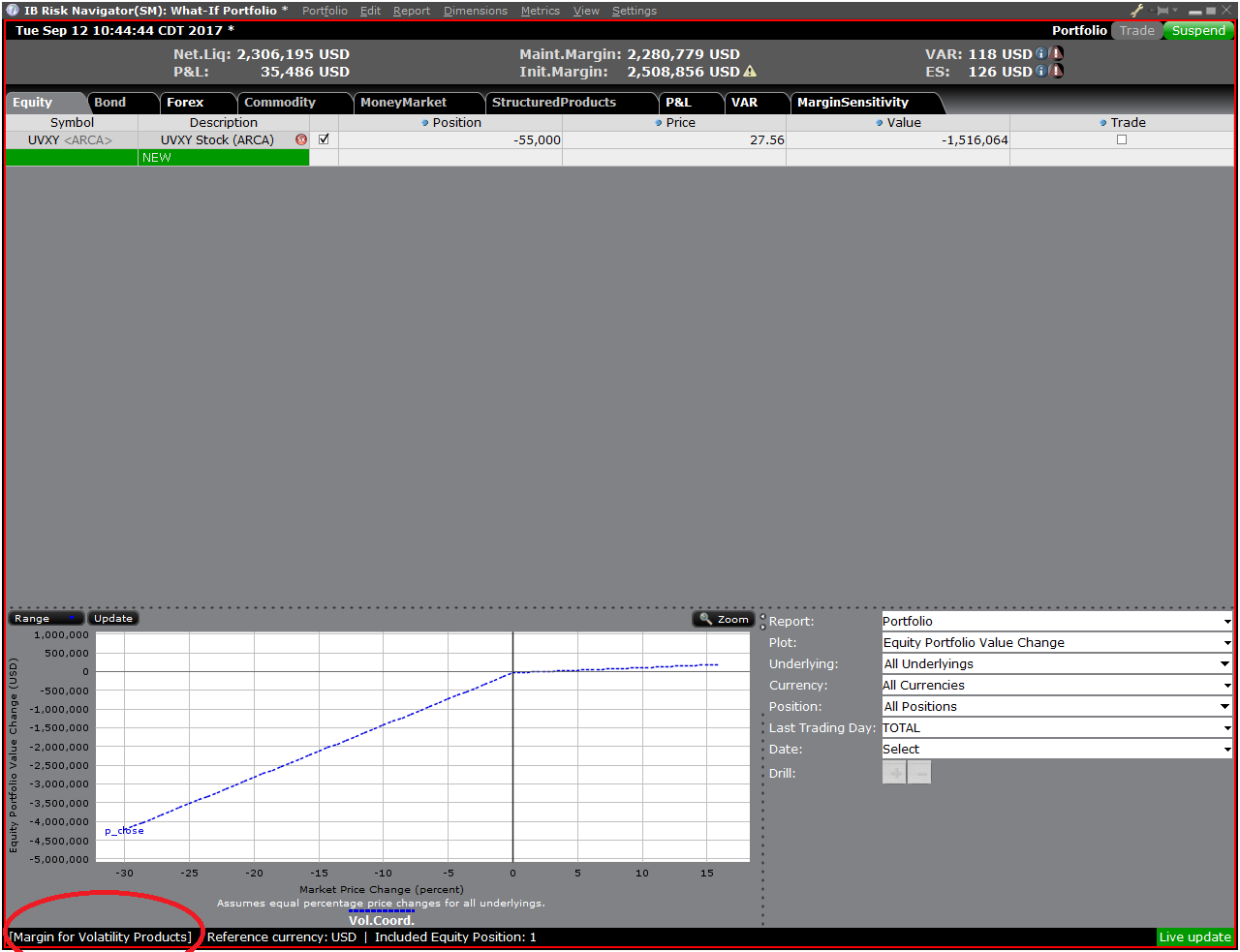
Paso 4: añadir posiciones
Para añadir una posición a la cartera '¿y si?', haga clic sobre la fila verde con el título 'Nueva' e ingrese el símbolo subyacente (imagen 6), defina el tipo de producto (imagen 7) e ingrese la cantidad de la posición (imagen 8)
Imagen 6

Imagen 7
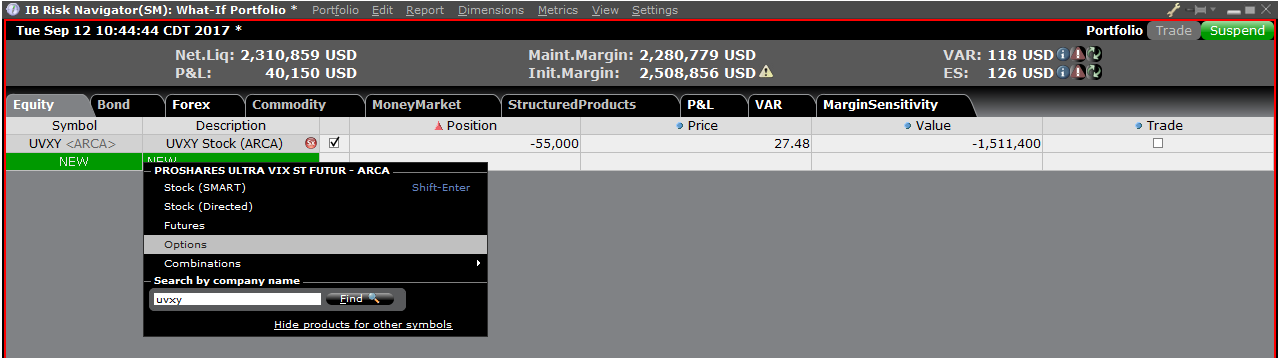
Imagen 8

Puede modificar las posiciones para ver cómo esa acción modifica el margen. Luego de alterar sus posiciones, deberá hacer clic sobre el icono de recalcular (![]() ) ubicado a la derecha de los números del margen para que se actualicen. Cuando este icono esté presente, los números del margen no están actualizados con el contenido de la cartera '¿y si?'.
) ubicado a la derecha de los números del margen para que se actualicen. Cuando este icono esté presente, los números del margen no están actualizados con el contenido de la cartera '¿y si?'.
